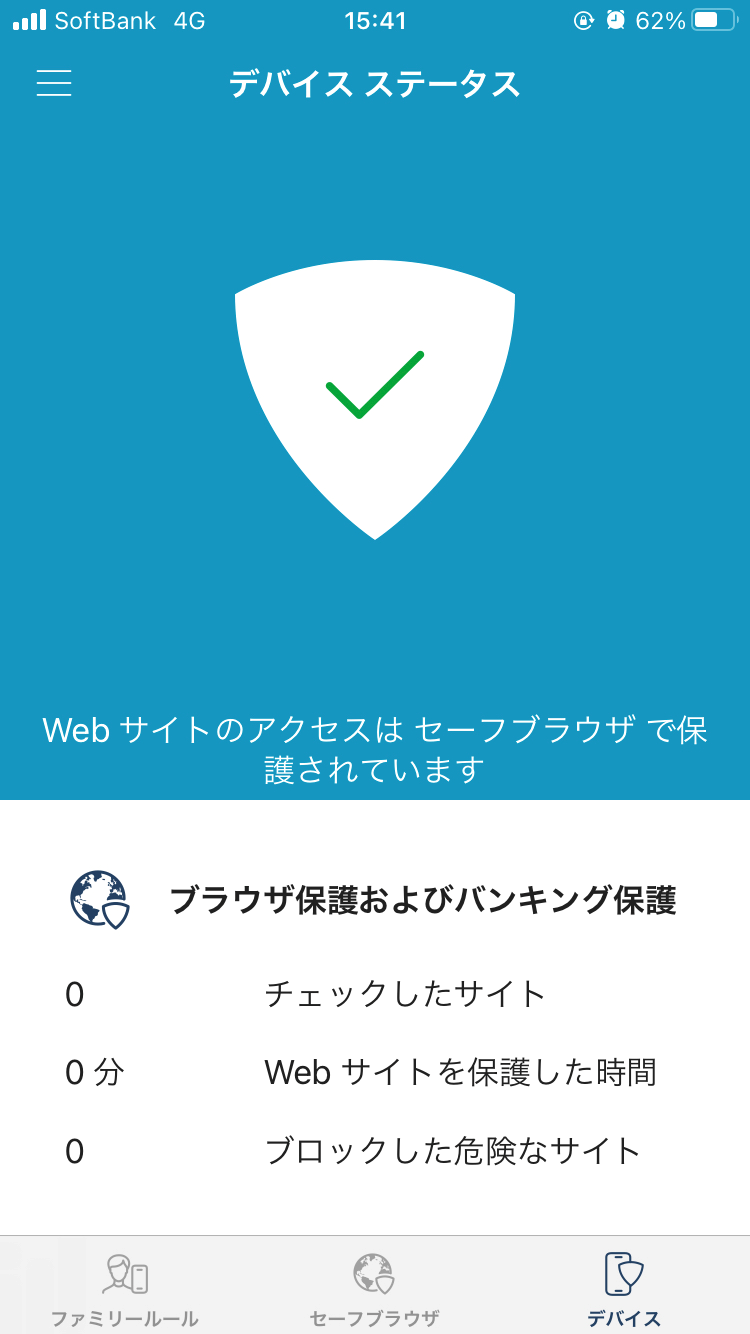iOS版のインストール方法
S-SAFE
iOS版のインストール方法
他のセキュリティソフトがインストールされている場合は、本サービスをインストールする前に必ずアンインストールしてください。
-
※画面はイメージです。実際の画像と異なる場合がございます。
- 手続きページからインストール
- 申込完了ページ、利用開始ページまたは利用状況確認ページ
にある「セキュリティソフトをダウンロードする」ボタンをクリックしてください。
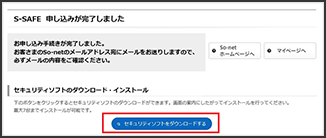
- エフセキュア社から送付されるメールからインストール
-
S-SAFE ログインIDあてにsafeavenue@f-secure.com より「【重要】S-SAFE ログインIDとパスワードのお知らせ」というメールが届きます。メール本文にある「S-SAFEをインストールする」をクリックしてください。
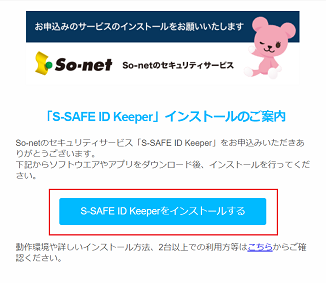
- エフセキュア社から送付されるSMSからインストール(接続回線の開通によりサービスが利用開始となったお客さまのみ)
-
So-netにご登録いただいている携帯電話番号あてに、S-SAFEのダウンロードURLをSMSでお送りします。本文中のURLをクリックしてインストールを行ってください。
-
※携帯電話番号の登録がない方、単品でサービス申込された方、接続回線の開通前にご自身で利用開始された方にはSMSは送信されません。
インストールURLはエフセキュア社のダウンロートページへリンクします。
(id以降はお客さま固有の文字列となります) -
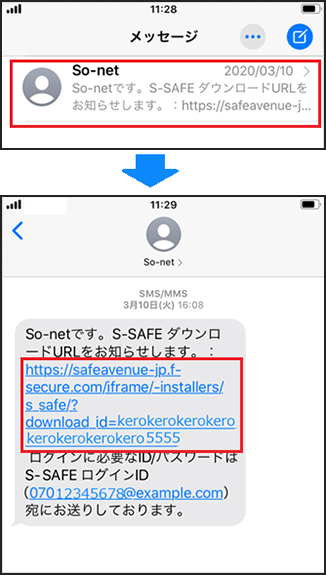
自動的にアプリストアへリダイレクトされます。
このページを”App Store”で開きますか?と表示されますので、「開く」をクリックしてください。
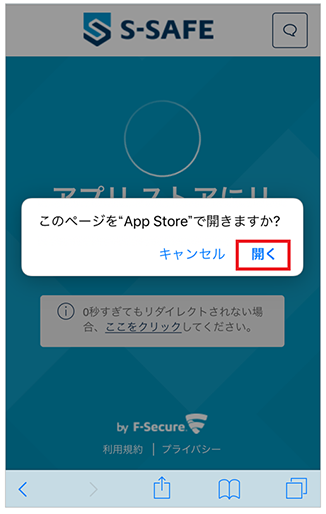
S-SAFEのAppStoreページが開いたら、「入手」をタップしてください。
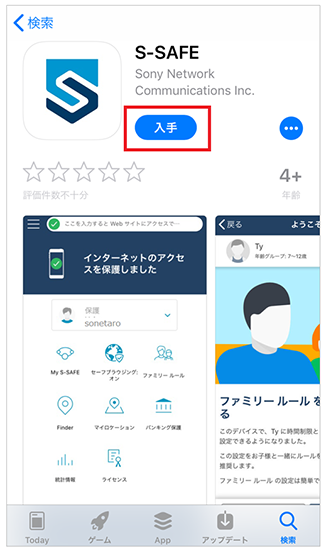
次に、「インストール」をタップしてください。

インストールが完了したら、「開く」をタップして、S-SAFEを起動してください。
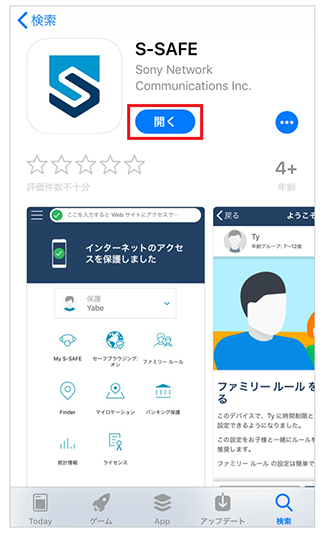
S-SAFEのアプリが起動されたら、「エンドユーザライセンス規約に同意する」にチェックを入れて「同意する」をタップしてください。
品質向上にご協力いただける場合は、「個人情報を含まない使用データを提供することで製品の改善に貢献できます」にチェックを入れてください。
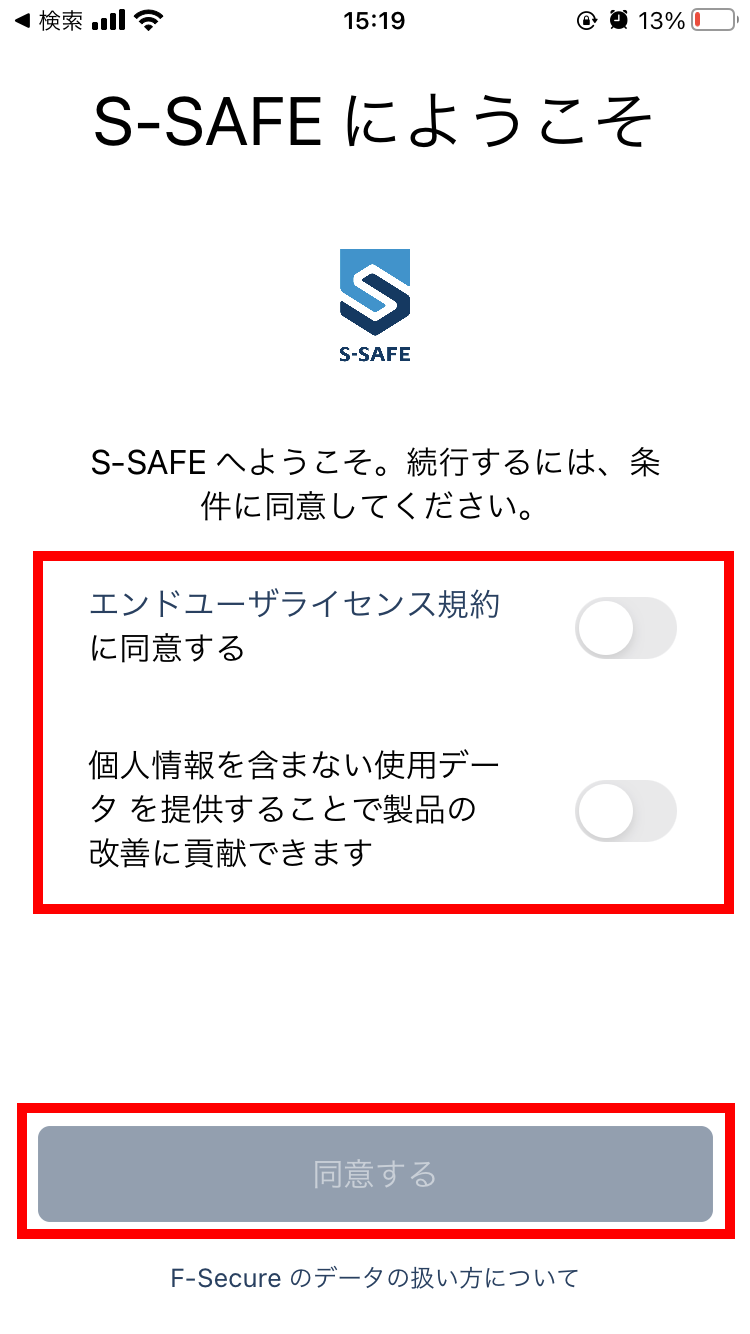
S-SAFEのアカウント情報を入力するログイン画面が表示されますので、「【重要】S-SAFE ログインIDとパスワードのお知らせ」メールに記載されているS-SAFE ログインIDとパスワードを入力し、「ログイン」をクリックしてください。
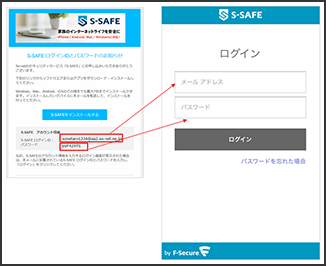
初回ログイン時には、パスワードを変更する必要があります。新しいパスワードを入力し、「変更」をクリックしてください。
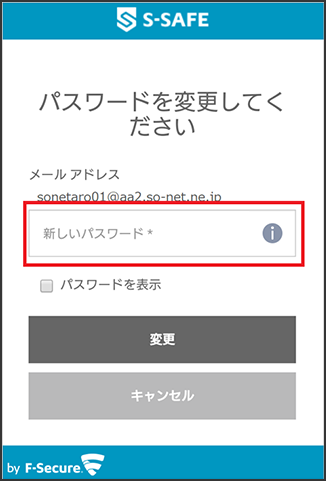
パスワードの変更が正常に完了したら、「次へ」をクリックしてください。
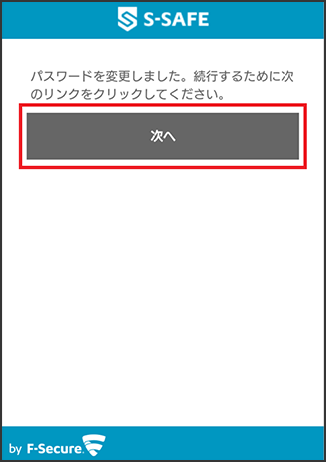
「許可」をタップしてください。
-
※お子さまの端末の設定を行いたい場合は、下部の「チャイルドユーザーのために・・・」をタップし、【STEP13】へ進んでください。
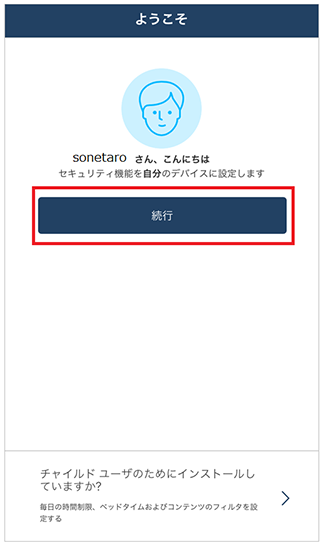
「許可」をタップしてください。
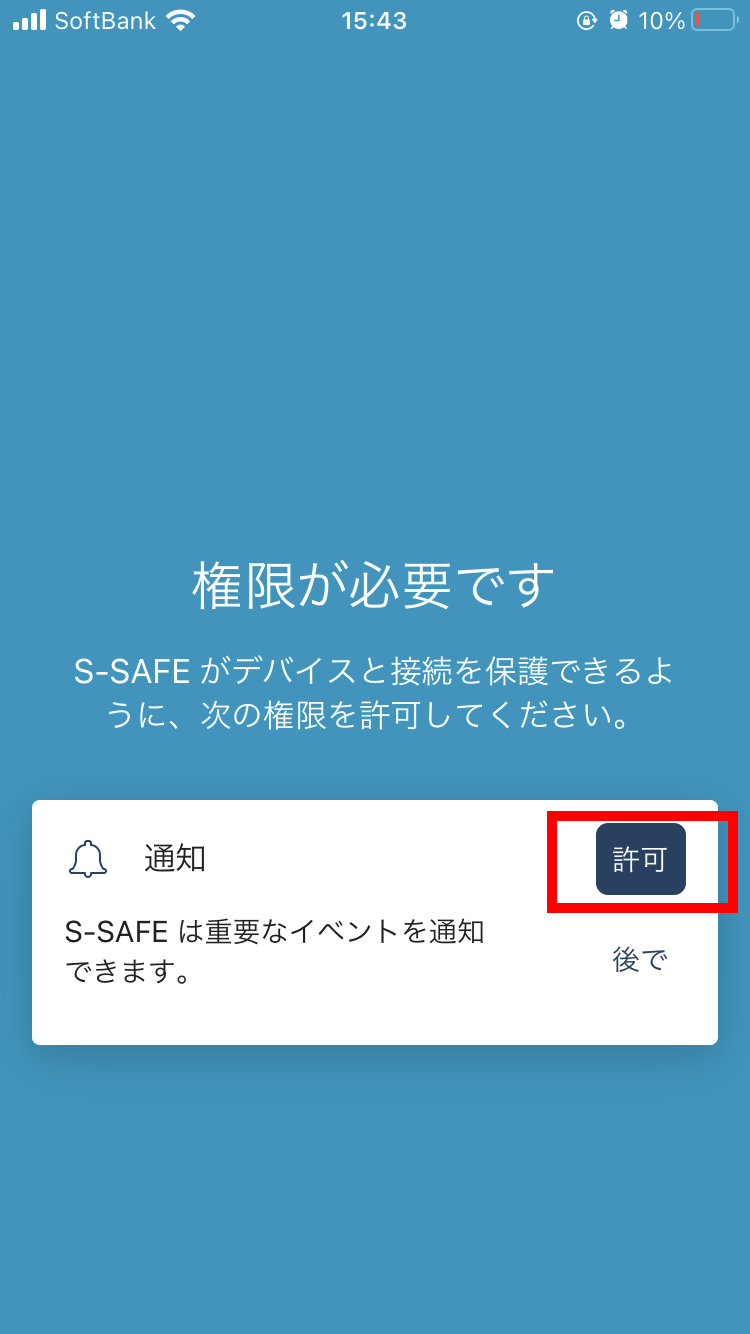
「Webサイトのアクセスはセーフブラウザで保護されています」の画面が表示されたらインストール完了です。
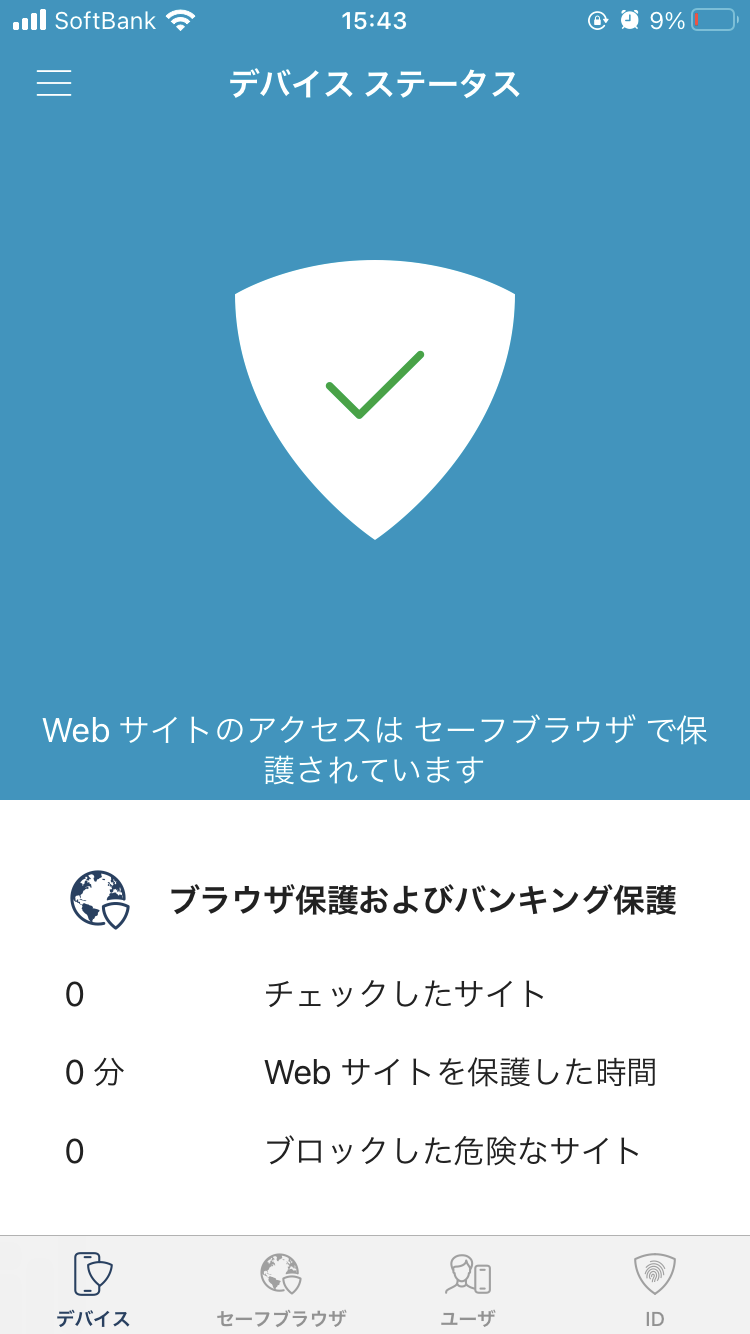
以下はチャイルドアカウントの設定方法となります。
「チャイルドユーザーへインストールする場合は・・・」をタップしてください。
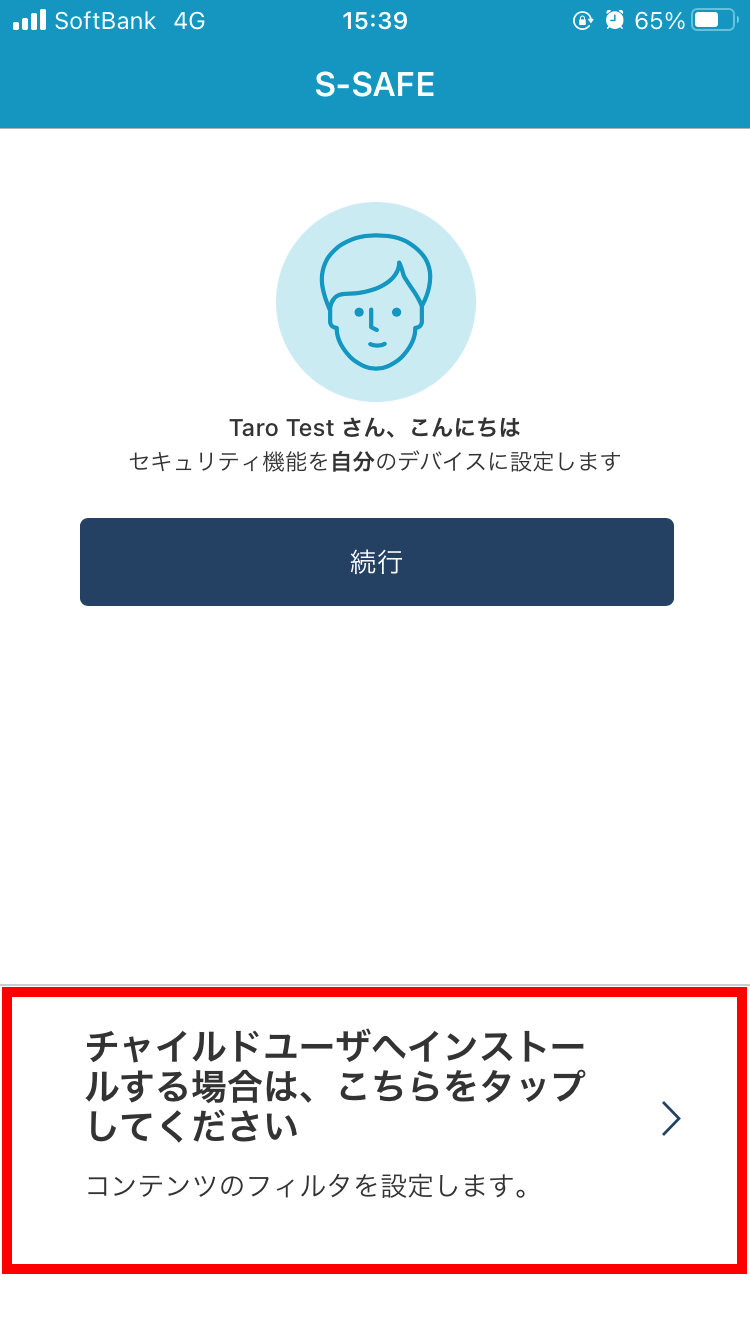
「新規チャイルドプロフィールを作成」の画面が表示されます。
「名前」を入力し、「年齢グループ」を選択し「次へ」をタップしてください。
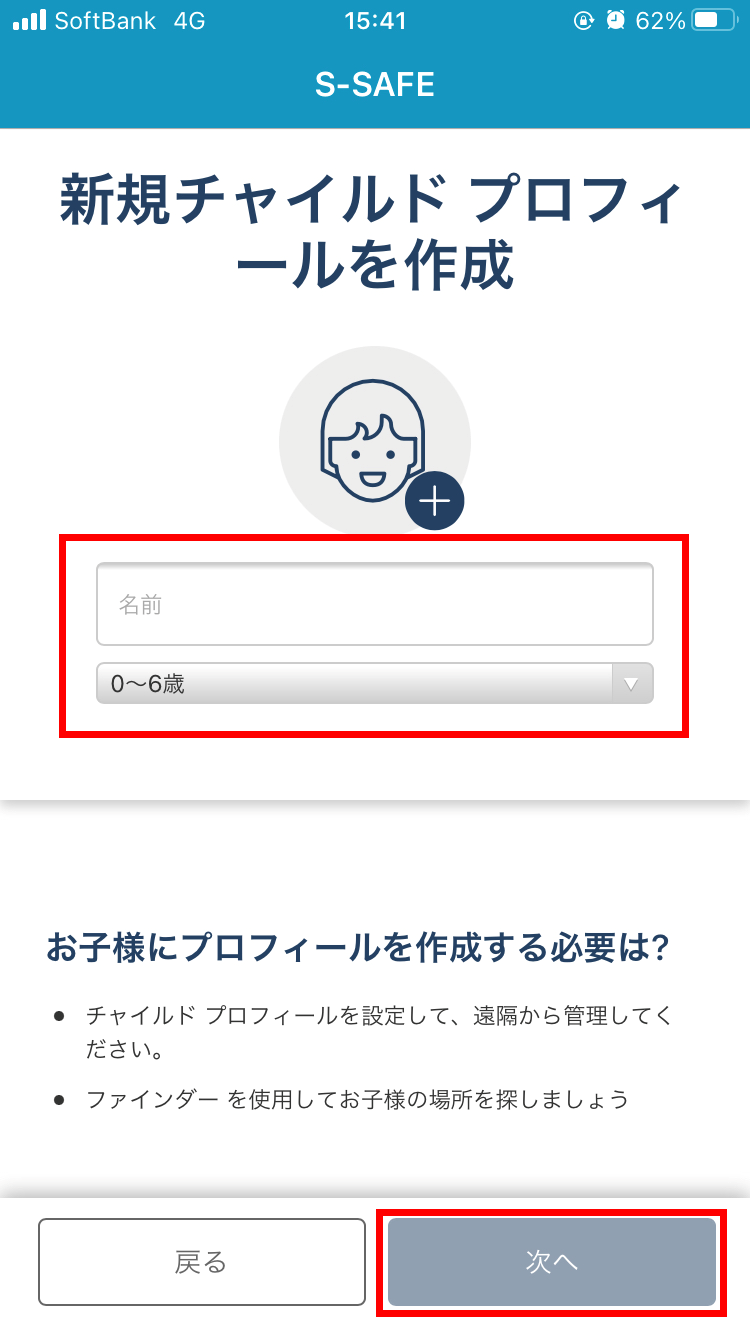
「ファミリールールを一緒に設定する」の画面が表示されますので、「次へ」をタップしてください。
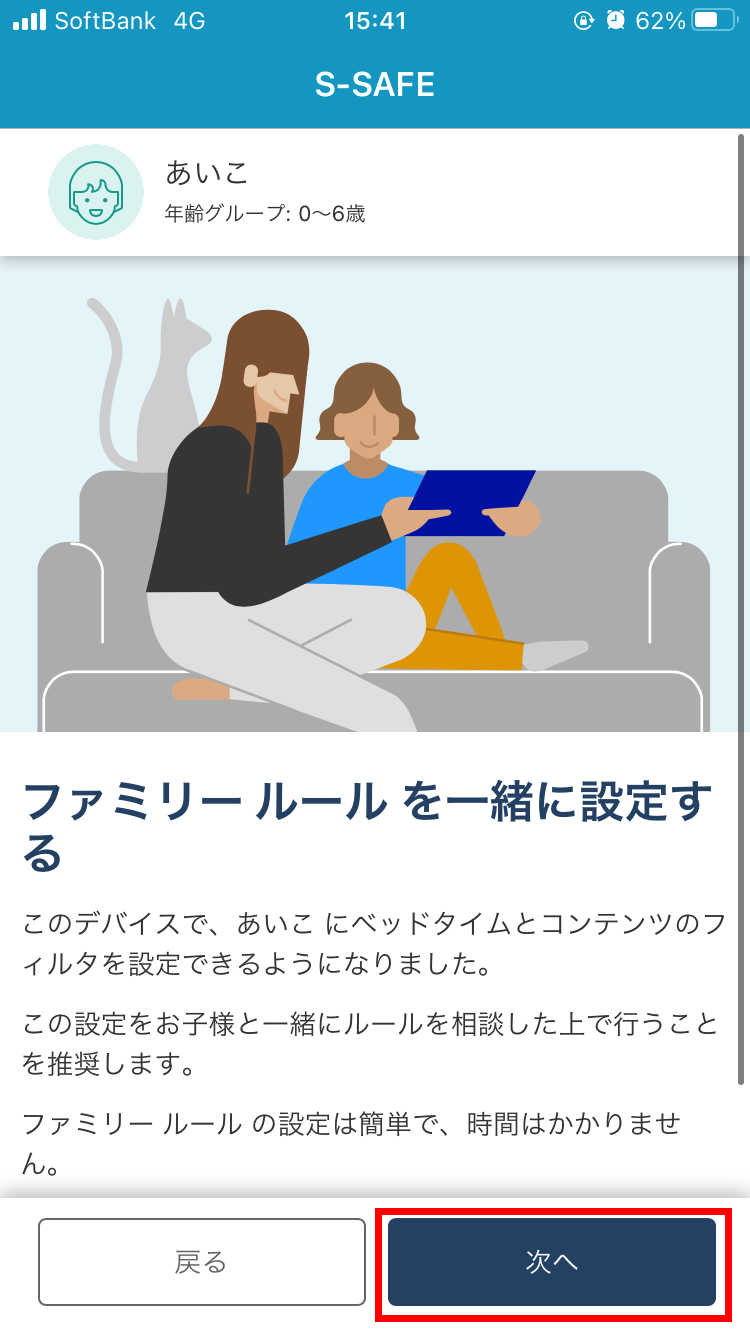
「ベッドタイム」の設定画面が表示されますので、夜間のSafe Browserでのインターネット使用を制限したい場合は、時間制限機能をオンにしたうえ、利用時間を設定し、「次へ」をタップしてください。
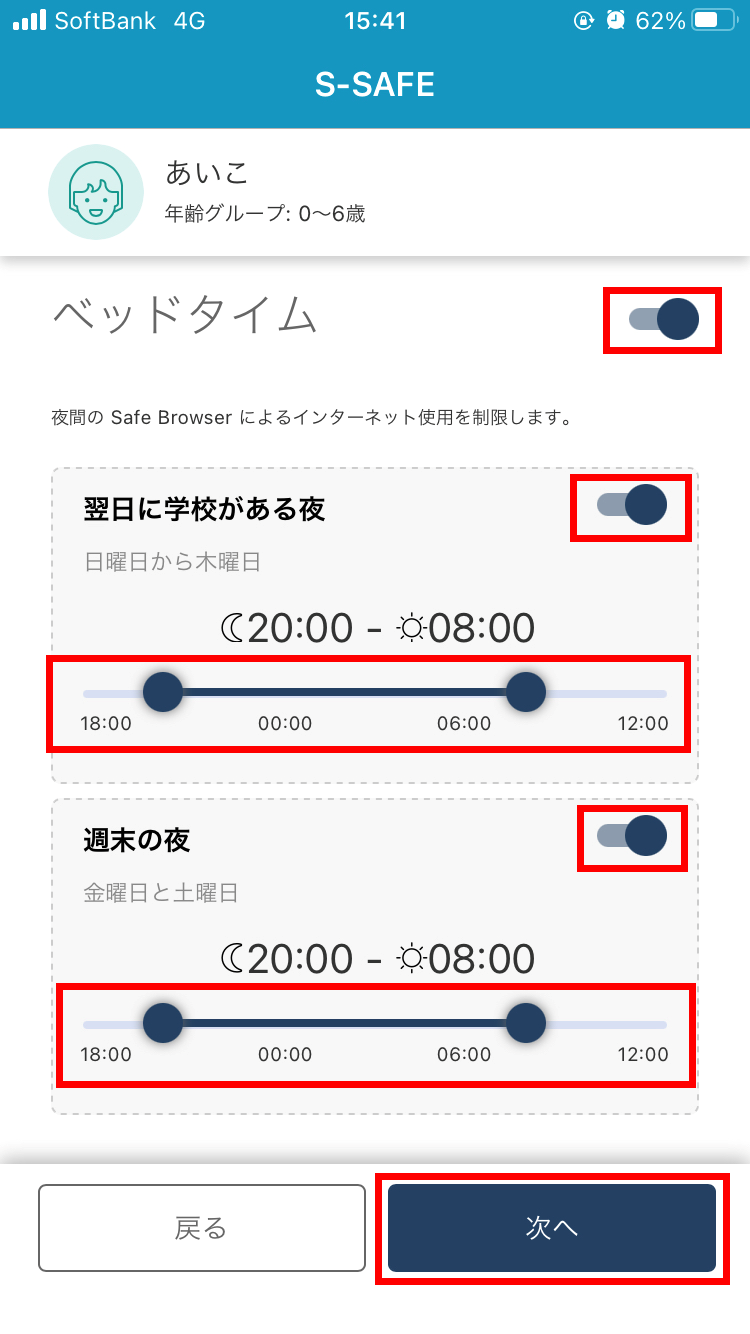
「コンテンツのフィルタ」の画面が表示されますので、オンにしたうえ、ブロックしたいwebサイトを設定し、「次へ」をクリックしてください。
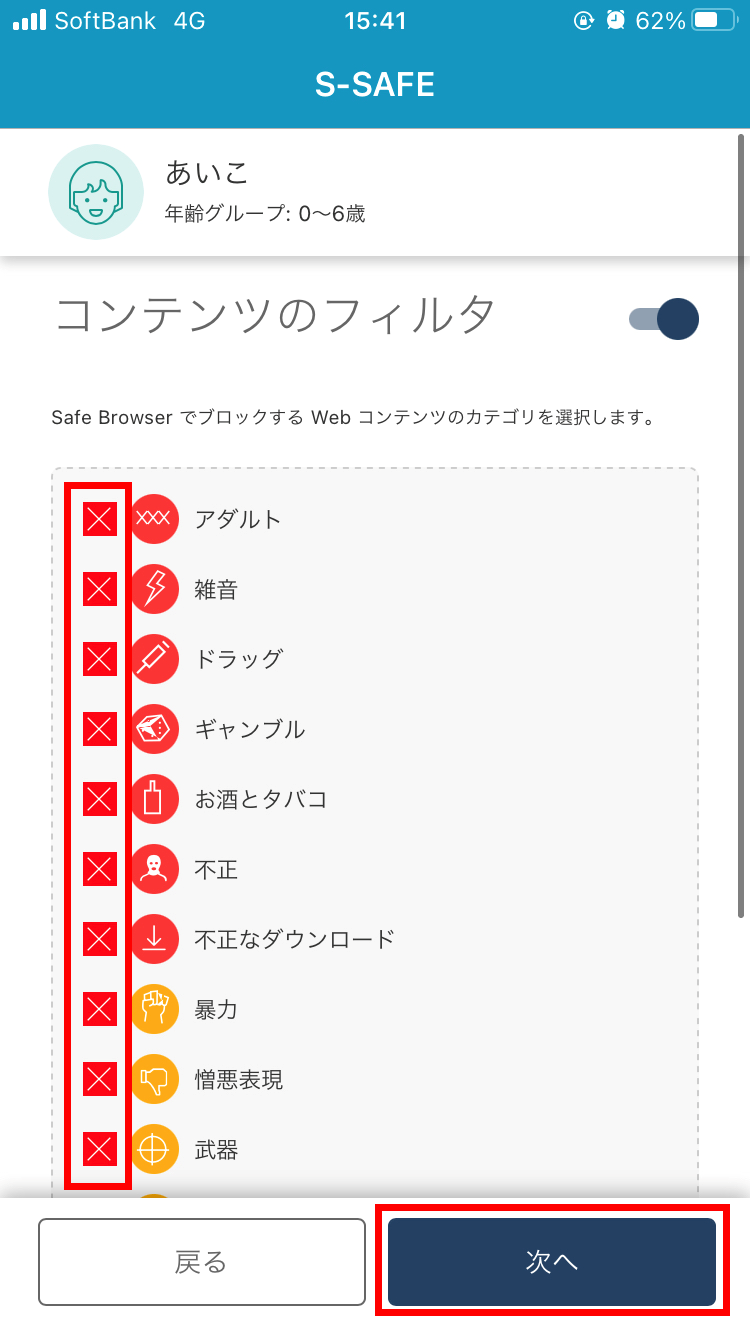
許可をタップしてください。
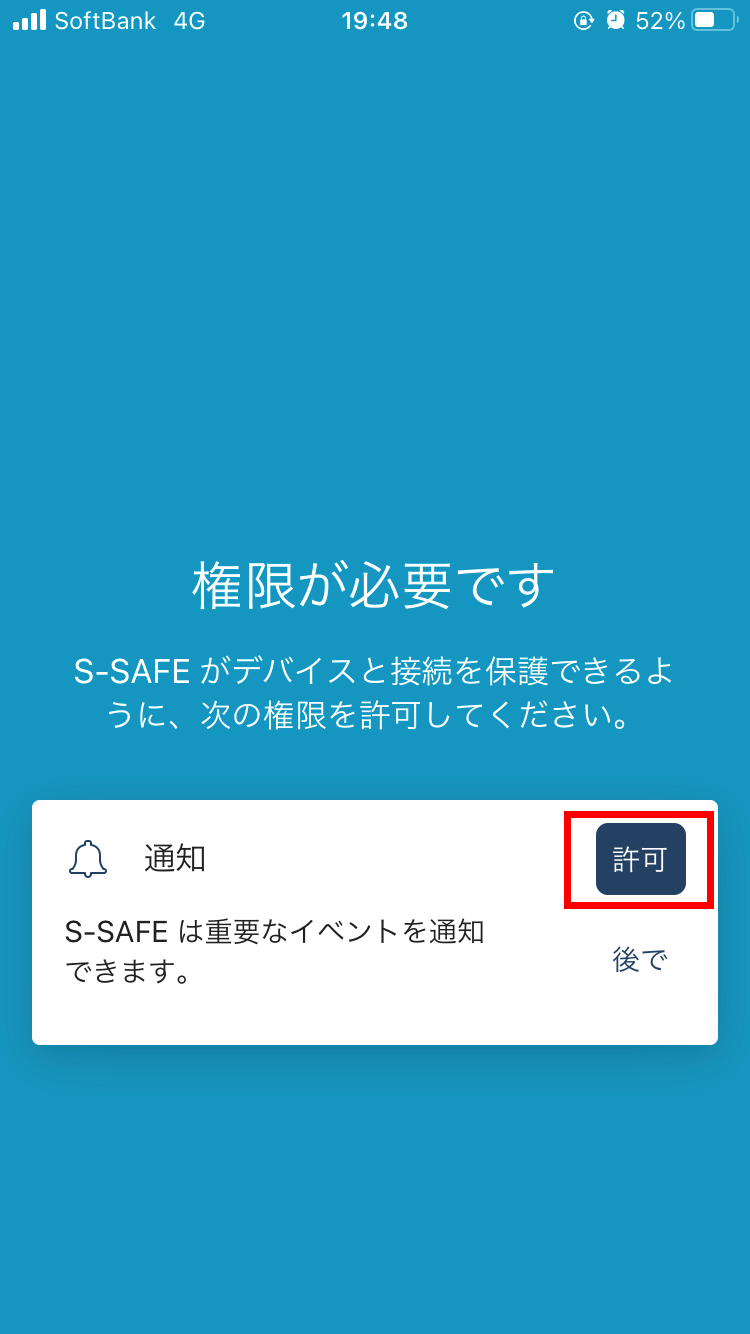
以上で設定完了です。